パソコン版マインクラフトのよくわかる購入方法(2/4)
手順1.マインクラフトのアカウントを作成
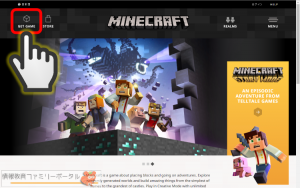 |
まずマインクラフトの公式サイトを開きます。 ここをクリックすると別の画面で開きます。左上にある「GET GAME」をクリックします。 |
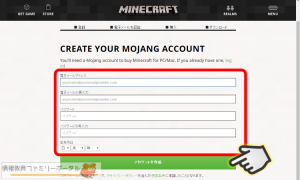 |
画面に従って アカウントに必要な情報を入力します。 パソコンから送られるメールが受信できる設定になっているアドレスを入力してください。 ドメイン指定受信をされている方は「mojang.com」を指定してください。全て入力したら一番下の「アカウントを作成」のボタンを押してください。 |
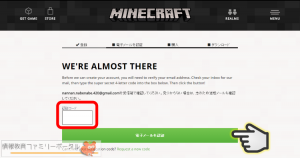 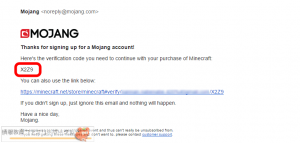 |
認証コードを入力する画面が表示されます。
先程指定したメールアドレスにnoreply@mojang.comからメールが届きます。 X2Z9は登録毎に異なる認証コードなので別の英数字となります |
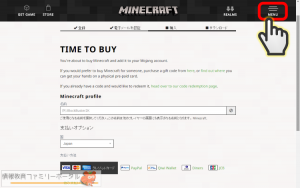 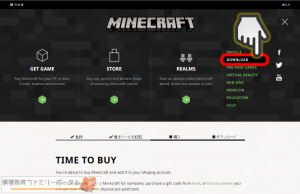 |
購入するための情報を入力する画面が表示されます。
ここではお使いのパソコンでマインクラフトが動くかを確かめた後に購入します。 画面右上の「MENU」をクリックします。 |
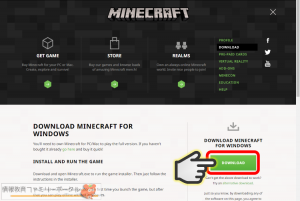 |
「DOWNLOAD」ボタンを押します。
Windowsの場合は、 Macの場合は、 |
次ページへ続く
マインクラフトを使った授業は「あるごスクール」で体験できます。
あるごスクールではこどもたちを対象にマインクラフトの仮想空間を活用したプログラミングの授業を行っています。
![]()
⇒2019年ゴールデンウィーク小学生のプログラミング体験ワークショップ
⇒2019年ゴールデンウィーク中学生のプログラミング体験ワークショップ

